Au fil du temps, la sauvegarde iOS peut consommer beaucoup d'espace sur votre Windows ou Mac. Tout comme prendre une sauvegarde régulière est toujours conseillé; de même, le nettoyage des anciennes sauvegardes de Mac et Windows est également fortement requis. En outre, vous devez également supprimer régulièrement la sauvegarde de l'iPhone dans iCloud pour libérer du stockage dans le cloud. Dans cet article, nous expliquerons en détail comment vous pouvez supprimer la sauvegarde iPhone et iPad de Mac et de Windows.
Sachant à quel point il est essentiel de nettoyer ces fichiers inutiles, il a été nécessaire de créer un guide complet sur la façon de nettoyer les sauvegardes des appareils iOS. C'est l'un des moyens les plus simples d'empêcher votre appareil de manquer de stockage. Heureusement, vous pouvez facilement trouver ces fichiers de sauvegarde redondants et les éliminer. Voici comment cela fonctionne:
Comment supprimer les anciennes sauvegardes iPhone et iPad de Mac ou PC Windows à l'aide d'iTunes
Navigation Rapide:
- Comment supprimer la sauvegarde iPhone et iPad d'iTunes sur Mac
- Comment rechercher et copier un fichier de sauvegarde iOS sur un PC Windows
- Comment supprimer la sauvegarde iPhone ou iPad sous Windows
Supprimer la sauvegarde iPhone et iPad sur Mac à l'aide d'iTunes
Étape 1. Ouvrez iTunes sur votre Mac → Cliquez sur le menu iTunes .
Étape 2. Ensuite, vous devez cliquer sur Préférences.

Étape 3. Ensuite, cliquez sur l'onglet Appareils .

Étape 4. Maintenant, vérifiez toutes les sauvegardes. Sélectionnez la sauvegarde que vous souhaitez supprimer et cliquez sur Supprimer la sauvegarde. Ensuite, confirmez.


Rechercher et copier un fichier de sauvegarde iOS sur Windows
Étape 1. Ouvrez le répertoire suivant sur votre ordinateur.
\Users\(username)\AppData\Roaming\Apple Computer\MobileSync\Backup\
Étape 2. Maintenant, vous devriez voir la sauvegarde de votre appareil.

Si vous souhaitez le conserver, copiez et collez-le dans votre dossier préféré.
Supprimer la sauvegarde iPhone ou iPad sous Windows
Étape 1. Ouvrez iTunes et cliquez sur le menu Edition → Cliquez sur Préférences.

Étape 2. Cliquez sur «Appareils» dans la barre de navigation supérieure.

Étape 3. Sélectionnez le fichier de sauvegarde que vous souhaitez supprimer. Lorsqu'il est en surbrillance, cliquez sur le bouton «Supprimer la sauvegarde», puis assurez-vous de confirmer.


C'est tout, les amis!
Vidéo: supprimer les anciennes sauvegardes iPhone ou iPad de Mac ou PC Windows
Emballer…
Il est évident que sur Windows ou Mac, nous avons des Go de stockage et nous pouvons nous permettre d'enregistrer autant de sauvegardes iOS que nous le souhaitons. Mais garder les choses organisées aidera éventuellement à trouver la bonne sauvegarde au bon moment. Et c'est pourquoi il est conseillé de supprimer la sauvegarde iPhone et iPad à intervalles réguliers. Il évite l'encombrement.
Vous aimerez peut-être aussi explorer:
- Comment changer l'identifiant Apple sur iPhone, iPad, Mac ou PC Windows
- Comment transférer des photos d'un iPhone vers un Mac ou un PC Windows à l'aide de DearMob
- Meilleurs nettoyeurs de stockage iPhone pour Mac et Windows
- Comment utiliser le contrôle parental dans iTunes sur Mac et PC Windows
Comment gérez-vous vos sauvegardes sur Mac ou Windows? Suivez-vous une stratégie spécifique? Partagez-le avec d'autres utilisateurs en commentant ci-dessous, sur Facebook, Twitter et Telegram. Assurez-vous également de télécharger notre application iOS sur votre iPhone et iPad.





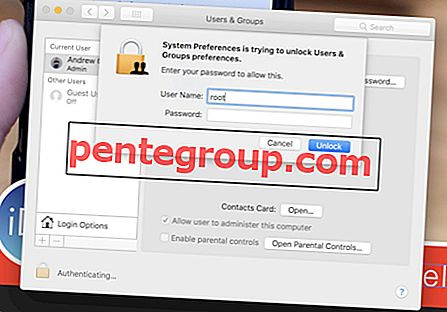

![Meilleurs coques iPhone 7 Plus [Édition 2020]: Que la chasse commence pour le style et la protection souhaités](https://pentegroup.com/img/94/94-min.jpg)




